发布时间:2020-06-02 09:36:28
用Photoshop把照片调整成黑白照的方法

方法1
(1)按Shift+Ctrl+U组合键将照片进行去色处理,效果如图143所示。
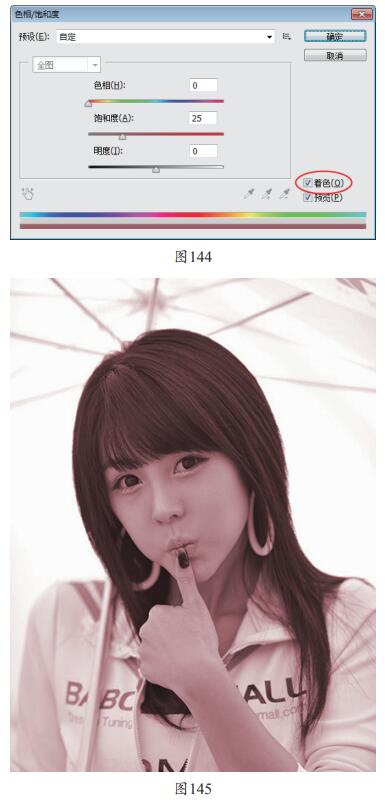
方法2
按Shift+Ctrl+U组合键将照片进行去色处理,然后按Ctrl+B组合键打开“色彩平衡” 对话框,接着对色彩进行调节,如图146和图147所示。
方法3
按Shift+Ctrl+U组合键将照片进行去色处理,然后新建一个“图层1”,接着用相要 的颜色填充该图层,如图148所示,最后设置该图层的“混合模式”为“柔光”,效果如 149所示。
方法4
创建一个“黑白”调整图层,然后在“属性”面板中勾选“色调”选项即可为灰色 照片上色,调节后面的颜色还可以改变单色照片的色调,如图150和图151所示。












